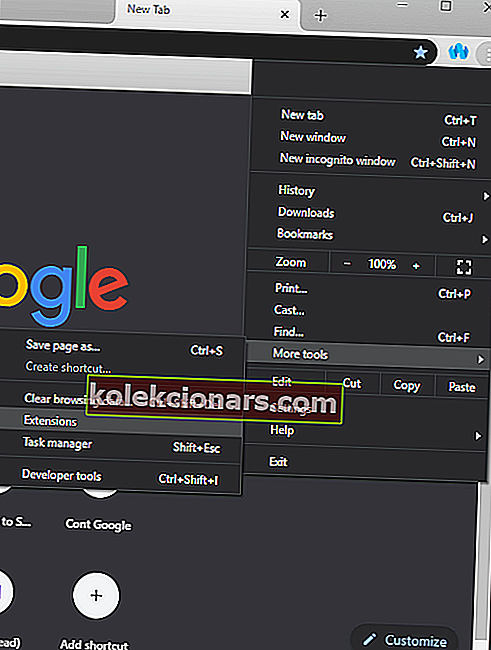- Prehliadač Google Chrome je v súčasnosti jedným z najspoľahlivejších prehľadávačov, čo potvrdzujú aj používatelia na celom svete.
- Oprava chýb prehliadača Chrome je pomerne jednoduchá a dnes si ukážeme, čo robiť, ak v prehliadači chýba panel s nástrojmi.
- Ak chcete vyriešiť tento problém, skontrolujte, či nepoužívate prehliadač Chrome na celú obrazovku, a skontrolujte svoje rozšírenia. Ďalšou možnosťou je vyskúšať Opera.
- Tento článok je iba súčasťou nášho centra Chrome Hub. Preto, ak hľadáte užitočnejších sprievodcov, odporúčame vám tiež si ich pozrieť.

Google Chrome je jedným z najpopulárnejších webových prehliadačov na svete, ktorý je v súčasnosti k dispozícii. Je rýchly, efektívny, má rozsiahlu podporu doplnkov a oveľa viac.
Stále však ide o softvér, ktorý môže vždy obsahovať chyby a problémy. V prípade prehliadača Google Chrome niektorí používatelia nahlásili, že zmizol ich panel s nástrojmi.
Tento problém je dosť závažný, pretože v prehliadači Chrome nemôže používateľ urobiť veľa bez prístupu na panel s nástrojmi.
Preto sme vytvorili tento podrobný článok, aby sme vám mohli poskytnúť všetky možné opravy tohto problému s prehliadačom.
Ako nastavím, aby sa môj panel s nástrojmi Chrome znova zobrazoval?
1. Vyskúšajte iný prehliadač

Nie je nerozumné očakávať, že sa panel s nástrojmi zobrazuje vo vašom prehliadači. Ak sa to v prehliadači Google Chrome nestane, vyskúšajte radšej prehliadač Opera.
Nainštalujte si ho pomocou odkazu nižšie a automaticky sa zobrazí výzva na import všetkých vašich údajov z predchádzajúceho prehľadávača.
Funkcie Opery môžete ďalej prispôsobiť rozšíreniami. Ak chcete alebo si chcete vychutnať automatický preklad stránok, pozrite sa na predpoveď počasia priamo z panela nástrojov prehliadača.
Okrem toho všetkého nezabudnite, že Opera dáva vaše súkromie na prvé miesto - jej bezplatná VPN obmedzuje online sledovanie a nástroj na blokovanie sledovania vás chráni pred analytickými skriptmi a inými novými metódami zhromažďovania údajov.

Opera
Ak sa panel s nástrojmi v prehliadači Google Chrome nezobrazuje, zvážte použitie iného prehliadača. Opera vás nesklame! Získajte zadarmo Navštívte webovú stránku2. Spustite antivírusovú kontrolu

V ojedinelých prípadoch nie je chýbajúci panel s nástrojmi ničím iným ako jasným znamením, že váš počítač je infikovaný škodlivým softvérom.
Upozorňujeme, že niektoré malware, ako sú vírusy, spyware a trójske kone, si môžu ľahko nájsť cestu do vášho systému, aj keď si myslíte, že ste chránení.
Spustenie antivírusovej kontroly pomocou dobrého antivírusu, ako je program BullGuard, môže vyriešiť váš chýbajúci problém s panelom s nástrojmi okamžite.
Okrem ľahkej identifikácie ktorejkoľvek z vyššie spomenutých hrozieb prichádza s pokročilým strojovým učením a filtrovaním škodlivých adries URL.

BullGuard
Špičkový antivírus, ktorý zaisťuje, že váš počítač nikdy nebude infikovaný, je BullGuard. Vyskúšajte to hneď! 23,99 dolárov / rok Získajte to zadarmo3. Zapnite a vypnite režim celej obrazovky prehliadača Chrome

Prehliadač Chrome je možné používať v bežnom režime s oknami alebo v režime celej obrazovky. Režim celej obrazovky však môže spôsobiť zmiznutie panela s nástrojmi v závislosti od toho, aký typ počítača vlastníte.
Režim celej obrazovky môžete zapnúť a vypnúť stlačením klávesu F11.
3. Povolte panely nástrojov rozšírenia
- Spustite Google Chrome .
- Stlačte tlačidlo Menu .
- Vyzerá to ako 3 zvislé bodky.
- Vyberte Ďalšie nástroje.
- Kliknite na položku Rozšírenia.
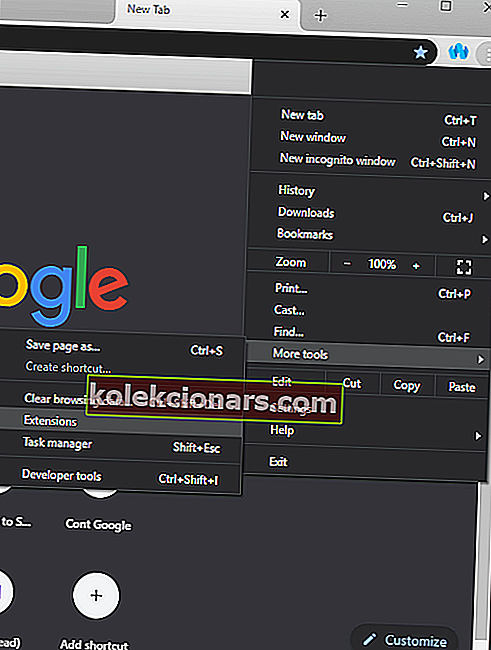
- Otvorí sa ponuka so všetkými rozšíreniami nainštalovanými v klientovi Chrome.
- Vyhľadajte rozšírenie panela s nástrojmi.
- Panel s nástrojmi povolíte stlačením posúvača vedľa neho.
- V režime inkognito tiež stlačte tlačidlo Povoliť.
4. Povoľte panel so záložkami

- Spustite Google Chrome.
- Kliknite na ikonu ponuky .
- Vyberte záložky.
- Kliknite na položku Zobraziť panel so záložkami.
- Navyše, to môže tiež byť vykonané pomocou Ctrl + Shift + B klávesovú skratku.
5. Preinštalujte prehliadač Google Chrome

Ak žiadne z vyššie uvedených riešení nedokáže vyriešiť problém s chýbajúcim panelom s nástrojmi, mali by ste tiež zvážiť úplné preinštalovanie prehliadača Google Chrome. Po dokončení by ste už nemali mať žiadne problémy.
Podarilo sa vám vyriešiť problém? Neváhajte nám zanechať správu hneď v sekcii komentárov.
Ak hľadáte ďalšie informácie týkajúce sa:
- Chýba panel s nástrojmi Chrome - Ak je to aj váš problém, jednoznačne chcete panel s nástrojmi získať späť v prehliadači Google Chrome. Skúste spustiť rýchlu antivírusovú kontrolu alebo povoliť panely nástrojov rozšírenia.
- Zobraziť panel s nástrojmi v prehliadači Chrome - Ďalším panickým trikom je panel s nástrojmi vo vašom prehliadači, ktorým je zapnutie a vypnutie režimu celej obrazovky prehliadača Chrome.
- Panel s nástrojmi v prehliadači Chrome / Panel s nástrojmi Chrome - Panel s nástrojmi Chrome sa môžete ľahko zbaviť tak, že kliknete na tlačidlo s tromi zvislými čiarami vedľa panela s adresou v Chrome a vyberiete Nastavenia> Rozšírenia . Nájdite príponu pre panel s nástrojmi a potom ju zrušte začiarknutím políčka vedľa možnosti Povoliť .
- Chýba panel s nástrojmi Google - Obnova chýbajúceho panela s nástrojmi Google vo webovom prehliadači vášho počítača by nemala trvať tak dlho. Nahliadnite do vyššie uvedených tipov alebo použite Opera, s takýmito problémami sa už nikdy nestretnete.
Časté otázky: Získajte viac informácií o prehliadači Google Chrome
- Ako vrátite panel s nástrojmi do prehliadača Google Chrome?
Ak chcete panel s nástrojmi získať späť v prehliadači Google Chrome, uistite sa, že vám doň nezasahujú vaše rozšírenia. Ak rozšírenia nie sú problémom, bude pravdepodobne potrebné Chrome preinštalovať.
- Prečo sa moje rozšírenia nezobrazujú v prehliadači Chrome?
Nie všetky rozšírenia pridávajú tlačidlo vedľa panela s adresou v prehliadači Chrome. Ak je rozšírenie nainštalované, malo by sa zobraziť na stránke Rozšírenia v prehliadači Chrome.
- Ako zviditeľním rozšírenia pre Chrome?
Ak chcete, aby sa rozšírenia zobrazovali v prehliadači Chrome, stačí zmeniť veľkosť priestoru rozšírenia v pravom hornom rohu vedľa panela s adresou v prehliadači Chrome.
- Ako môžem opraviť svoje rozšírenia Google Chrome?
Ak chcete opraviť rozšírenia pre Chrome, kliknite na tlačidlo Ponuka a vyberte položky Viac nástrojov> Rozšírenia . Teraz vyberte rozšírenie, ktoré chcete opraviť, a vyberte možnosť Opraviť . Prípadne jednoducho nainštalujte rozšírenie.
Poznámka redaktora : Tento príspevok bol pôvodne publikovaný v apríli 2020 a od tej doby bol vylepšený a aktualizovaný v auguste 2020 kvôli aktuálnosti, presnosti a komplexnosti.